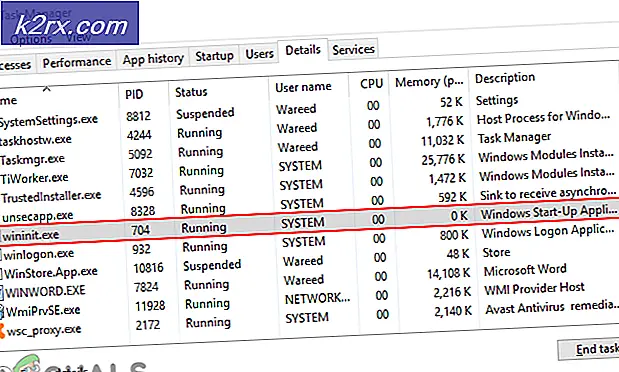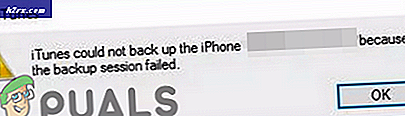Skype voor Bedrijven geeft onjuiste namen voor contactpersonen weer
Skype voor Bedrijven is het toonaangevende communicatie- en samenwerkingsplatform dat momenteel beschikbaar is voor bedrijven. Van audio- en videovergaderingen tot de mogelijkheid om samen aan projecten te werken, Skype4B biedt de gemiddelde kantoormedewerker alle tools die ze nodig hebben om effectief te communiceren en samen te werken met hun collega's. Dat wil echter niet zeggen dat Skype voor Bedrijven perfect is, want dat is het niet. Een specifiek probleem dat vaak door Skype voor Bedrijven-gebruikers wordt gemeld, is dat het programma overduidelijk onjuiste namen weergeeft voor contactpersonen in het adresboek.
Wat zorgt ervoor dat Skype voor Bedrijven onjuiste namen van contactpersonen weergeeft?
Hoe u Skype voor Bedrijven kunt repareren waarbij onjuiste namen voor contactpersonen worden weergegeven
Hoewel Skype voor Bedrijven-gebruikers kunnen ervaren een grote verscheidenheid aan verschillende problemen, voor degenen die door dit probleem worden getroffen, zijn de weergegeven namen voor contactpersonen zo overduidelijk onjuist dat de kans dat de gebruiker ze kan herkennen klein is tot nihil. Dit is misschien niet het einde van de wereld voor een Skype4B-gebruiker met een half dozijn of een dozijn contacten in hun adresboek, maar als je werkplek 750 mensen in zijn Skype4B-adresboek heeft, is het belachelijk onjuist dat sommige of alle namen van contactpersonen belachelijk onjuist zijn. simpel gezegd, een nachtmerrie.
Hoe ernstig het probleem ook mag lijken, het is niet nodig om extreme maatregelen te nemen, zoals het verwijderen van Skype voor Bedrijven en het vervolgens opnieuw installeren om dit probleem op te lossen. Dit probleem kan worden opgelost en de juiste namen voor al uw contacten kunnen worden hersteld door eenvoudig proxyadressen uit uw Skype voor Bedrijven-adresboek te verwijderen. Om dit te kunnen doen, moet u:
- Ga naar de front-end-server van uw werkplek (degene die zich bezighoudt met de Skype4B-adresboekservice) hier en klik op Downloaden naardownloadenhet installatieprogramma voor Microsoft's Skype voor Business Server 2015 Resource Kit. U hebt de resource kit en de tools die deze bevat op uw computer geïnstalleerd als u proxyadressen van de Skype4B gaat verwijderen Adresboek.
- Zodra het downloaden is voltooid, gaat u naar waar het installatieprogramma is gedownload,lanceringhet en volg de instructies op het scherm om het Microsoft Skype voor Business Server 2015 Resource Kit en de tools die het op uw computer bevat.
- Wanneer deMicrosoft Skype voor Business Server 2015 Resource Kit is geïnstalleerd, navigeer dan naar de installatiemap (% Program Files% \ Skype voor Bedrijven Server 2015 \ ResKitstandaard), zoek een programma met de naamABSConfig.exe, en dubbelklik erop om rennen het.
- InABSConfig, scrol omlaag naar het item met de titel proxyAdressenin de AD-kenmerknaamkolom die meestal helemaal onderaan de lijst staat en zet deze daar neer.
- Open het vervolgkeuzemenu onder hetType kenmerk sectie en klik op het ProxyAddresses - alleen teloptie om het te selecteren.
- Klik opPas wijzigingen toehelemaal onderaan hetABSConfigscherm.
- Als u klaar bent met het aanbrengen van de vereiste wijzigingen in Skype voor Bedrijven ’ Adresboek configuratie,lanceringeen nieuw exemplaar van deSkype voor Bedrijven Server Management Shell.
- TypeUpdate-CSuserDatabase -verbose in de schaal en drukEnter. Als deze opdracht eenmaal is verwerkt, wordt de gebruikersdatabase van Skype voor Bedrijven vernieuwd en handmatig opnieuw gesynchroniseerd met de server.
- Zodra de opdracht uit de vorige stap met succes is uitgevoerd, typt uupdate-CSAddressbook -verbose in deSkype voor Bedrijven Server Management Shellen druk opEnter. Met deze opdracht wordt hetAdresboek.
Wanneer de opdracht is verwerkt, sluit u de Skype voor Bedrijven Server Management Shell, gaat u terug naar uw werkplekcomputer en start u Skype voor Bedrijven op - al uw contacten moeten nu de juiste namen hebben - en brengt u eindelijk deze crisis naar bed.